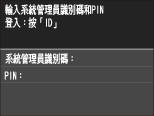設定系統管理員識別碼
這是使用遠端使用者介面的 PIN。只有知道此 PIN 的使用者才能存取遠端使用者介面。也可以設定系統管理員識別碼的 PIN。如果啟用此識別碼,只有在正確輸入系統管理員識別碼和 PIN 時,才能存取 <網路設定> 和 <系統管理設定>。對於本機的安全性,系統管理員識別碼設定資訊十分關鍵,因此請確保只有管理員知道系統管理員識別碼和 PIN。
 預設的系統管理員識別碼和 PIN 為「7654321」。建議變更此設定以獲得更高的安全性。
|
1
點選首頁中的 <功能表>。
2
點選 <系統管理設定>。

如果已設定系統管理員識別碼
如果出現登入畫面,用數字鍵輸入正確的識別碼和 PIN,然後按  。 登入本機
。 登入本機
 。 登入本機
。 登入本機3
選擇 <系統管理員資訊設定>  <系統管理員識別碼和PIN>。
<系統管理員識別碼和PIN>。
 <系統管理員識別碼和PIN>。
<系統管理員識別碼和PIN>。4
指定系統管理員識別碼和 PIN。
指定 <系統管理員識別碼>,然後指定 <系統管理員PIN>。
使用數字鍵輸入最多七位數字,然後點選 <套用>。
顯示 <PIN(確認)> 時,再次輸入 PIN 以確認。
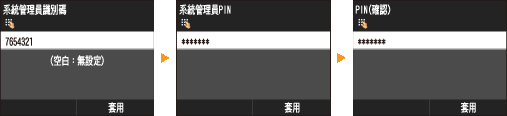

不能註冊只有 0 的識別碼或 PIN,如「00」或「0000000」。
若要取消系統管理員識別碼和 PIN 設定,清除  中輸入的資訊,並在欄位空白的情況下點選 <套用>。
中輸入的資訊,並在欄位空白的情況下點選 <套用>。
 中輸入的資訊,並在欄位空白的情況下點選 <套用>。
中輸入的資訊,並在欄位空白的情況下點選 <套用>。 設定系統管理員名稱
設定系統管理員名稱
|
1
|
點選 <系統管理員名稱>。
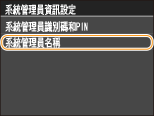 |
|
2
|
輸入系統管理員名稱,最多可以輸入 32 個字元,然後點選 <套用>。
有關如何輸入文字,請參閱輸入文字。
 |
 |
|
請牢記您的 PIN。如果忘記,請聯絡您當地的 Canon 授權經銷商或 Canon 服務熱線。
|